随着时间的推移,我们的硬盘上可能会出现多个分区,这样不仅降低了硬盘的整洁度,也使得管理文件变得更加复杂。为了解决这个问题,本文将向大家介绍一种简单有效的方法,即通过合并分区来整理硬盘。下面将详细介绍合并分区的步骤和注意事项。
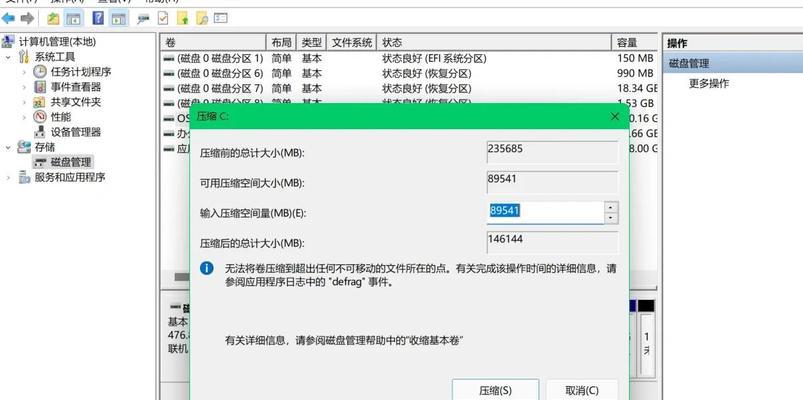
备份重要数据
在进行分区磁盘合并之前,首先需要备份你硬盘中的重要数据。因为在合并分区的过程中,可能会有意外情况发生,导致数据丢失。所以务必在开始操作之前,将重要数据复制到安全的位置。
关闭所有正在运行的程序
在合并分区之前,建议关闭所有正在运行的程序。这样可以避免在合并过程中产生冲突或错误。确保所有程序都已经关闭后,才能继续进行下一步操作。

打开磁盘管理工具
打开Windows系统中的磁盘管理工具。你可以通过在开始菜单中搜索“磁盘管理”来找到该工具。在磁盘管理界面中,你可以看到所有的硬盘分区信息。
选择要合并的分区
在磁盘管理工具中,找到你想要合并的两个相邻分区,右键点击其中一个分区,并选择“删除卷”。确认删除后,该分区将变为“未分配空间”。
合并分区
在磁盘管理工具中,右键点击另一个相邻分区,并选择“扩展卷”。在弹出的向导中,选择“未分配空间”作为扩展目标,并按照指导完成分区合并操作。
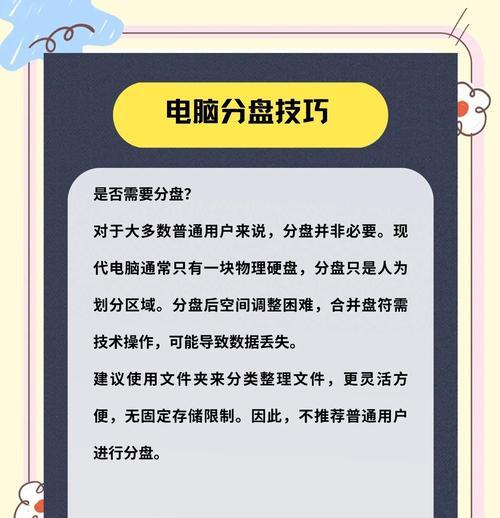
设置新的分区名称和大小
在合并完成后,你可以选择为新的分区设置一个新的名称和大小。你可以右键点击新的分区,并选择“更改驱动器号和路径”来进行设置。
确认合并操作
在设置完新的分区名称和大小后,确认操作无误后,点击“确定”按钮进行分区合并。系统将会开始执行合并操作,并在一段时间内完成。
等待合并完成
在进行分区合并的过程中,请耐心等待操作完成。具体所需时间取决于硬盘大小和计算机性能。在等待的过程中,你可以进行其他操作或休息片刻。
检查合并结果
在分区合并完成后,你可以返回磁盘管理工具,查看新的分区情况。确认合并结果正确无误后,你可以开始将备份的重要数据重新放回合并后的分区。
释放空间
在完成分区合并后,你会发现硬盘上释放了一些空间。这是因为分区合并将两个分区的空间合二为一。你可以使用这些额外的空间来存储更多的文件或程序。
注意事项
在进行分区磁盘合并操作时,需要注意以下几点:1)确保已备份重要数据,以防万一;2)合并分区会导致其中一个分区的数据丢失,请提前做好准备;3)合并分区后无法撤销,请谨慎操作;4)合并分区可能需要较长时间,请耐心等待。
合并与格式化的区别
需要注意的是,分区合并与格式化是两个不同的概念。合并分区是将两个相邻的分区合二为一,而格式化是清除一个分区上的所有数据,并重新初始化该分区。请确保你选择了合适的操作。
适用场景
分区合并通常适用于那些不再需要多个分区的用户。比如,你可能在过去将硬盘分成了系统分区、数据分区等,但现在你可能希望整合为一个分区,以提高存储效率和文件管理方便度。
其他分区工具
除了Windows自带的磁盘管理工具外,还有一些第三方分区工具可以帮助你进行分区磁盘合并操作。比如,EaseUSPartitionMaster、MiniToolPartitionWizard等都是不错的选择。
通过合并分区,我们可以有效整理硬盘,提高存储效率和文件管理方便度。在操作前,请备份重要数据,并谨慎操作。如果你不再需要多个分区,不妨尝试一下分区磁盘合并的方法,让你的硬盘更加整洁。




